تعریف وردپرس
وردپرس یک سیستم مدیریت محتوا یا CMS است که به شما کمک میکنه تا بدون هیچ دانشی از برنامه نویسی وب سایت خودتان را با چند کلیک راه اندازی و سپس طراحی کنید . در این آموزش قصد داریم تا نصب وردپرس را از زمان دانلود آخرین نسخه تا زمان ورود به وردپرس در هاست سی پنل به اشتراک بگذاریم.
نکات قبل از نصب وردپرس
اما قبل از شروع نصب نسخه وردپرس درنظر داشته باشید اگر به تازگی دامنه خود را ثبت کردید، دامنه های با پسوند ir معمولا زمانی حدود 24 الی 48 ساعت و دامنه های با پسوند عمومی همچون com ، Net و… از 30 دقیقه تا 2 ساعت زمان بابت فعال شدن نیاز دارد. نصب وردپرس در سی پنل
نحوه اتصال دامنه به هاست از طریق به کارگیری DNS انجام میگردد. DNS یا همان Domain Name System سرویسی است که دامنهها را به آدرسهای آی پی تبدیل میکند. برای به کارگیری از DNS برای دامنهی خود نیاز است که مقادیر NS مربوط به DNS سرور هاست خود را، داشته باشید. هر هاست دارای دو یا چند آدرس NS اختصاصی است که شما باید آنها را در دامنه خود تنظیم نمایید.
جهت اتصال دامنه به هاست اگر دامنه و هاست را از دو شرکت متفاوت خریداری کرده اید ، از شرکتی که هاست را خریداری کرده اید درخواست نمایید تا NS های سایت را برای شما ارسال کنند. سپس آنها را در پنل مربوط به دامنه خود ثبت نمایید و یا میتوانید از پشتیبان شرکت دامنه سایت خود ، کمک گرفته تا NS هارا به دامنه اختصاص دهد.
دانلود آخرین نسخه وردپرس اصلی و ترجمه شده
برای نصب وردپرس همانطور که در وردپرس چیست ؟ ۸ مزیت وردپرس یادآور شدیم شما میتوانید از دو طریق آخرین نسخه وردپرس را دانلود کنید.
( جهت سهولت در کار پیشنهاد میشود از آخرین نسخه فارسی وردپرس استفاده نمایید )
لینک های دانلود آخرین نسخه اصلی و ترجمه شده فارسی وردپرس :
- دانلود وردپرس نسخه اصلی ” زبان انگلیسی ” ( کلیک کنید ) wordpress.org
- دانلود وردپرس نسخه ترجمه شده ” زبان فارسی ” ( کلیک کنید ) wp-persian.com
شروع نصب وردپرس در هاست Cpanel سی پنل
1- برای شروع نصب وارد سی پنل خودتان بشوید و در صفحه اصلی پنل بر روی File Manager کلیک کنید.
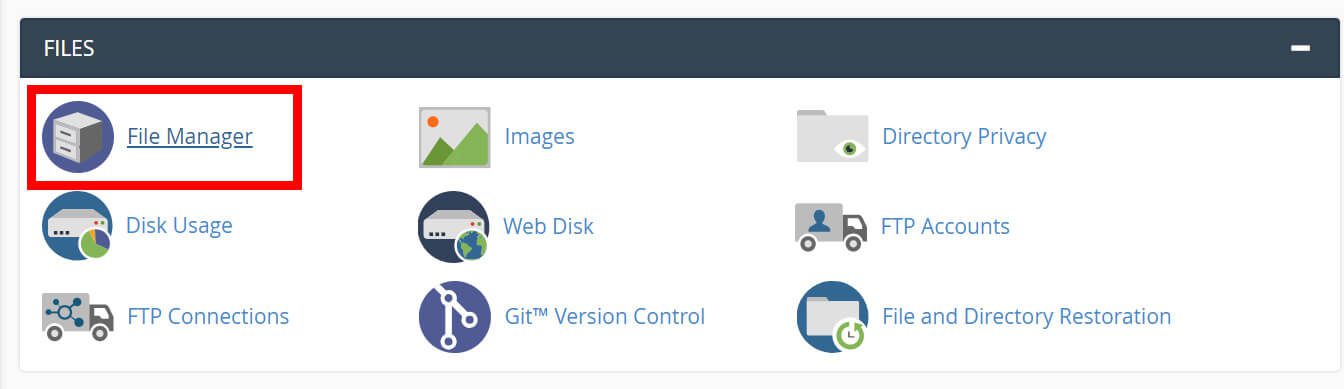
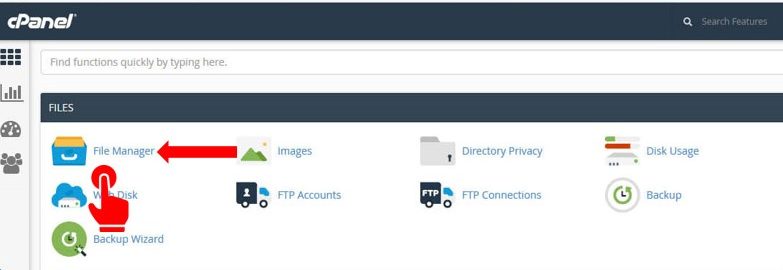
2- پس از ورود به File Manager بر روی گزینه public_html کلیک کنید.
توجه : برای فعال شدن سایت بر روی دامنه حتما باید نسخه وردپرس در پوشه public_html که پوشه یا ریشه اصلی هاست شما میباشد نصب گردد.
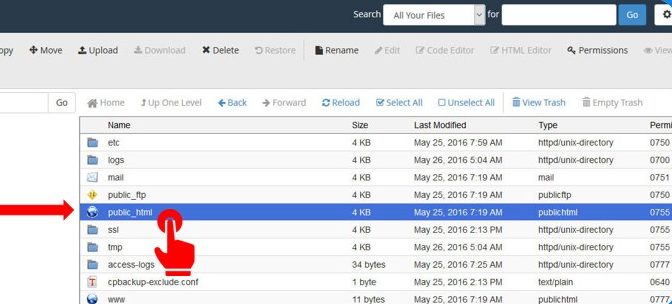
3- حالا نوبت این رسیده تا فایل دانلودی وردپرس را همانند تصویر از طریق Upload در این پوشه واردسازی نمایید.
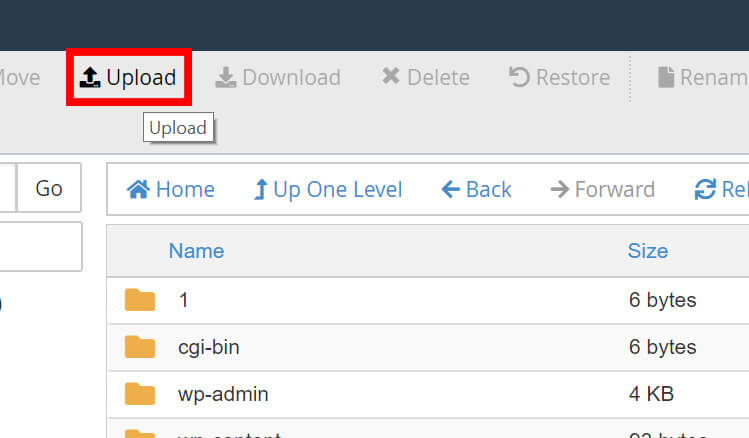
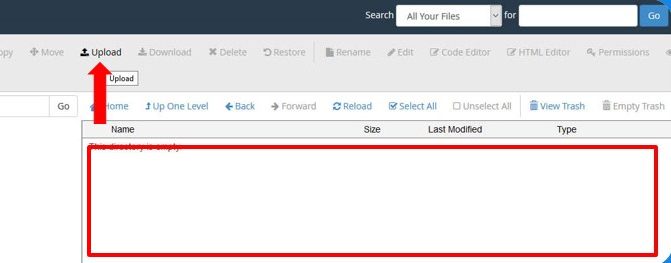
4- در این قسمت وارد صفحه upload شده و بر روی گزینه انتخاب فایل : Select File کلیک کنید و سپس فایل وردپرس دانلودی را انتخاب کرده تا در در هاست سی پنل آپلود گردد.
نکته : توجه کنید پس از انتخاب فایل باید منتظر بمانید تا درصد آپلود به 100% برسد که این مرحله ممکن است کمی زمان ببرد، لذا صبور باشید تا مرحله آپلود تکمیل گردد.
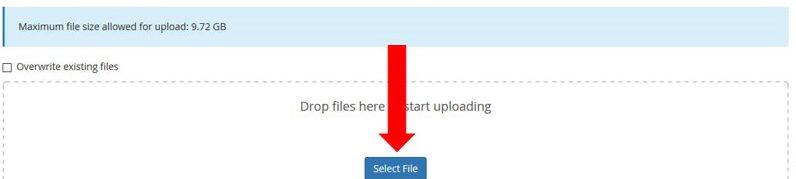
5- در این مرحله به پوشه public_html برگشته و حالا نوبت آن رسیده تا فایل وردپرس را از حالت فشرده یا Zip خارج نمایید. برای خارج سازی از حالت فشرده فایل ها در سی پنل بر روی فایل مربوطه راست کلیک کنید و گزینه Extract رو کلیک کنید.
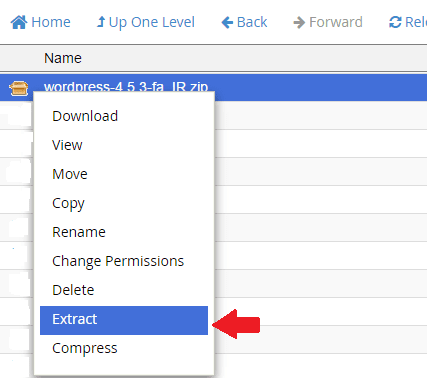
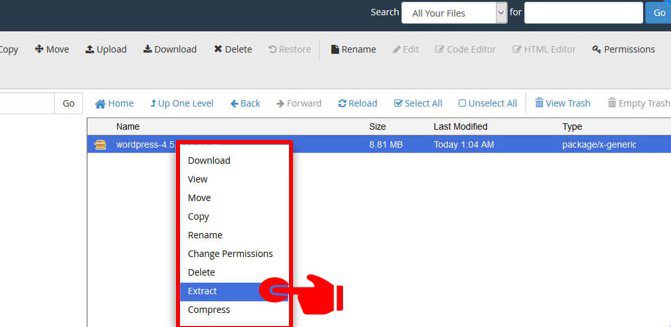
6- پس از کلیک بر روی گزینه Extract ، حالا در پنجره باز شده بر روی Extract file کلیک می کنید تا وردپرس درهمان پوشه اصلی هاست public_html ، از حالت فشرده خارج گردد.
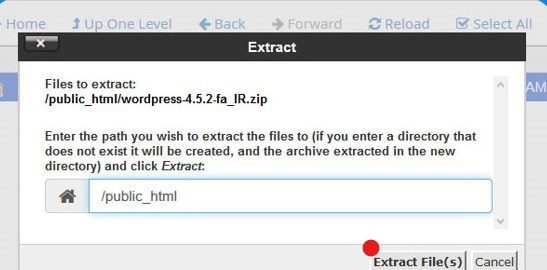
7- یادتان باشد بعد از اکسترکت کردن یا خارج سازی فایل از حالت فشرده دو تا مورد را باید انجام بدهید :
الف) فایل فشرده یا Zip وردپرس را به جهت اینکه فضای کمتری از هاست تان اشغال شود ، پس از اطمینان از خارج سازی فایل از حالت فشرده ، پاک نمایید.
ب) اگر قصد دارید وردپرس را بر روی دامنه خودتان نصب کنید و سایت شما از طریق آدرس اصلی دامنه قابل رؤیت باشه ، حتما باید محتویات داخل پوشه Wordprss را به پوشه public_html انتقال دهید. در غیر اینصورت سایت شما از طریق لینک آدرس دامنه شما سپس wordpress/ قابل نمایش خواهد بود. به طور مثال همانند : Domain.ir/wordpress .
برای انتقال تمام محتویات پوشه WordPress به پوشه public_html ابتدا وارد پوشه wordpress که از حالت فشرده ، خارج سازی کردید رفته و همه فایل های پوشه را از طریق گزینه Select all به حالت انتخاب در می آورید.
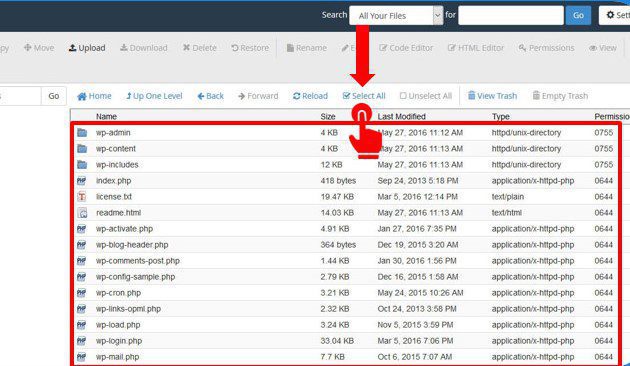
بعد از آنکه طبق تصویر زیر همه فایل ها به حالت انتخاب شده درآمدند از طریق راست کلیک گزینه Move را انتخاب کنید و یا از طریق منوی بالای صفحه بر روی گزینه Move کلیک کنید.
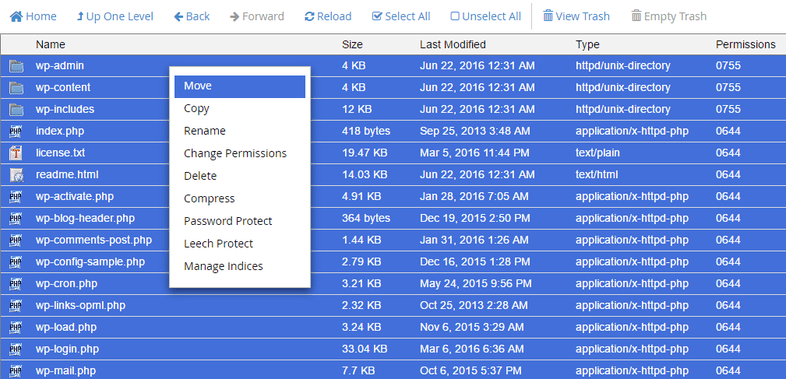
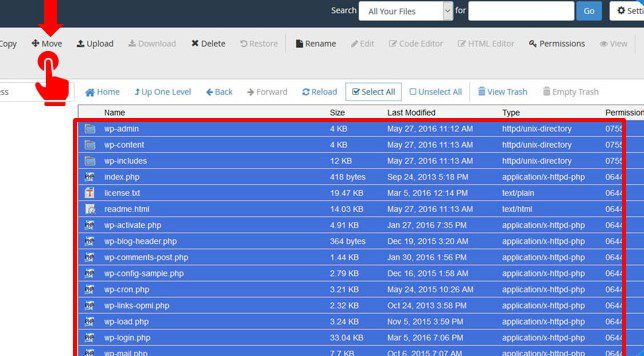
بعد از کلیک بر روی گزینه Move پنجره جدید Move طبق تصویر ذیل ظاهر میشه و حالا در قسمت Enter the file path that you want to move this file to باید مسیر انتقال فایل ها را به public_html/ تغییر دهید و بعد بر روی گزینه Move file کلیک کنید.
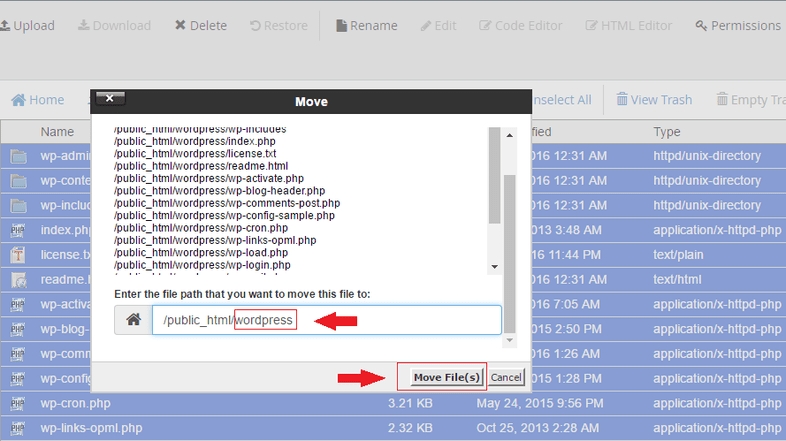
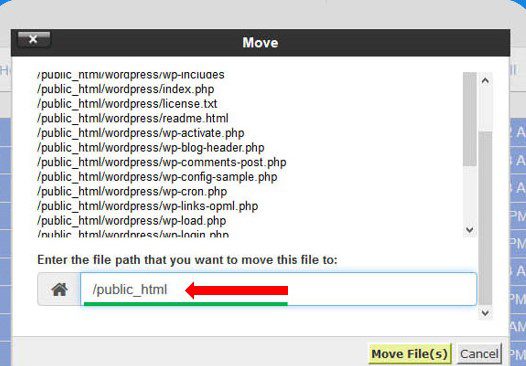
8- در این مرحله به ساخت پایگاه داده در هاست می پردازیم:
مجددا وارد صفحه اصلی سی پنل خود شوید ، بعد از ورود، به قسمت databases رفته و بر روی mysql databases کلیک کنید.
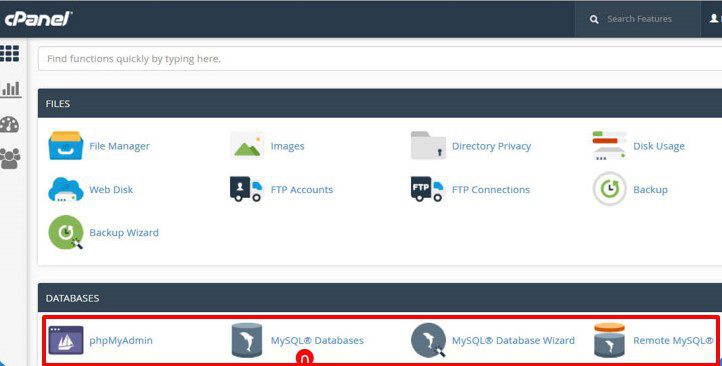
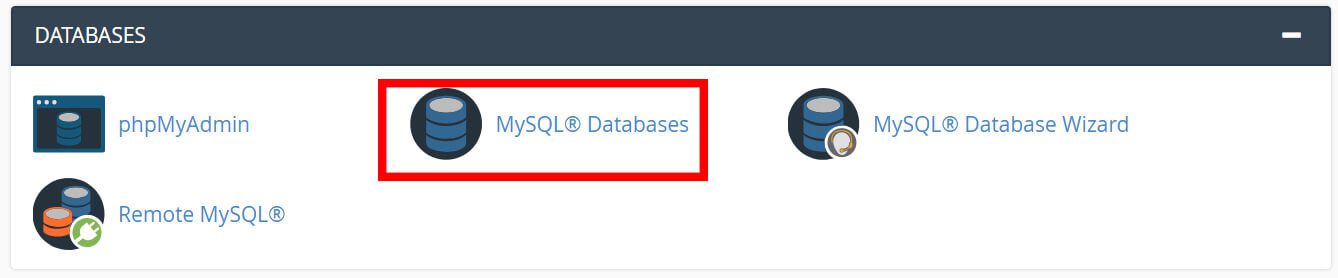
9- داخل صفحه mysql databases از قسمت Create New Database یک دیتابیس جدید بسازید. برای پایگاه داده خود نامی را در نظر گرفته و در این قسمت وارد میکنید ، پیشنهاد میشود از استفاده نام های پیچیده خودداری گردد.
سپس بر روی گزینه create database کلیک کنید تا دیتابیس شما ساخته شود.
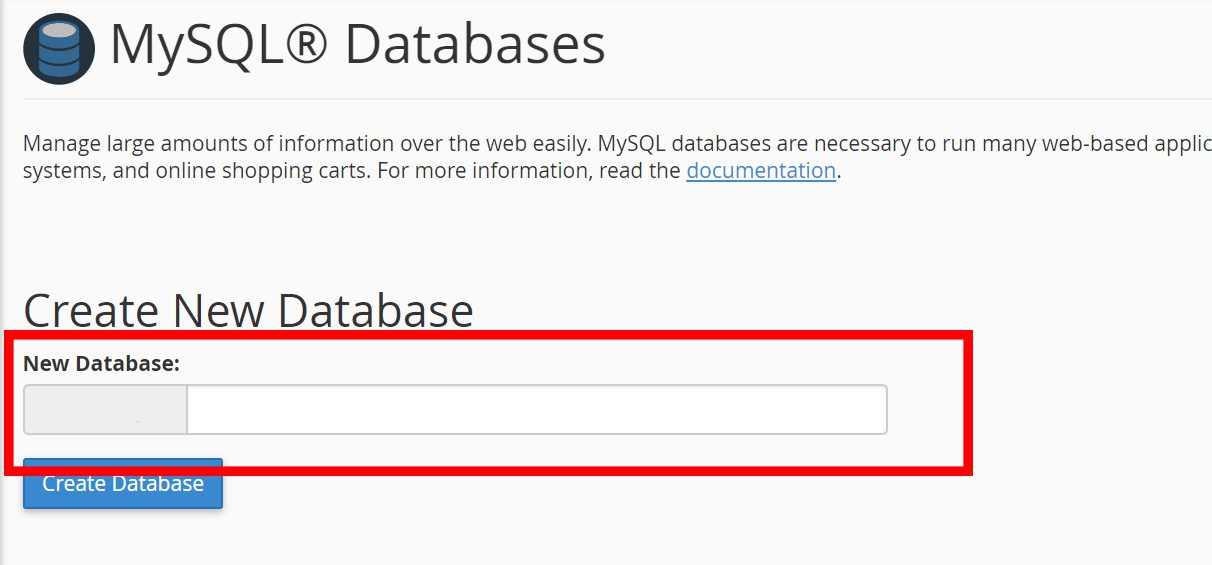
10- حالا به بخش MySQL User می رسید. در اینجا باید برای پایگاه داده تان نام کاربری و رمز عبور ایجاد کنید.
در قسمت Username نام کاربری دیتابیس و در قسمت Password و Password Again باید رمزعبور برای نام کاربری ایجاد کنید. پیشنهاد ما استفاده از رمز بسیار قوی میباشد و ترجیحا میتوانید از passwoed generator استفاده کنید تا سیستم به صورت اتوماتیک برای شما رمز تولید نماید.
نکته : اطلاعات دیتابیس ( نام دیتابیس ، نام کاربری و رمز عبور ) را حتما در یکجا یادداشت و نگه داری کنید. در مراحل بعدی به آن نیاز خواهید داشت. نام های دیتابیس و کاربری را به همراه پیشوند به طور کامل یادداشت کنید.
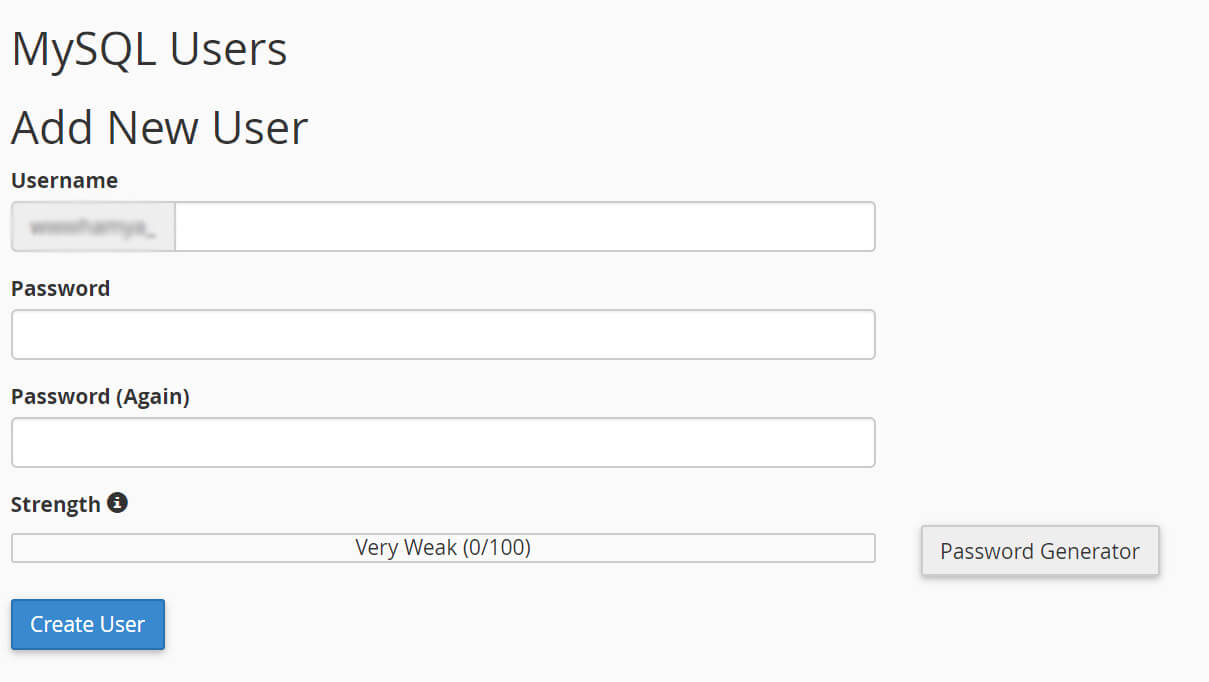
جهت تولید رمز عبور توسط سیستم ، در صفحه passwoed generator حتما تیک I have copied this password in a safe place را بزنید و در نهایت بر روی گزینه use password کلیک کنید تا رمز عبور مورد استفاده قرار گیرد.
در آخر بر روی گزینه Create user کلیک کنید تا نام کاربری و رمز عبور دیتابیس ایجاد شود.
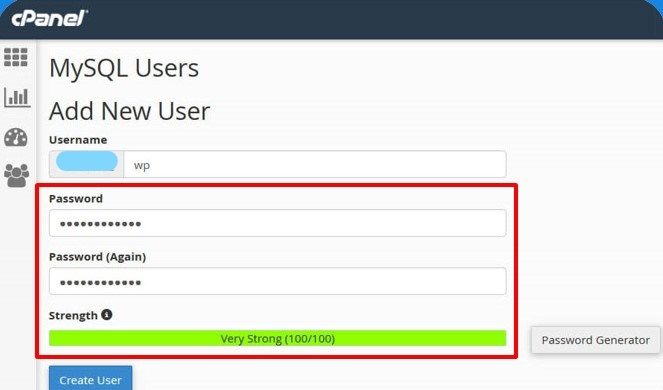
11- در این مرحله به تنظیمات دیتابیس و اتصال دیتابیس به نام کاربری ساخته شده می پردازیم.
برای انجام این کار در همان صفحه MySQL Databases به پایین صفحه به بخش Add User To Database بروید. سپس در قسمت database ، نام دیتابیس ساخته شده و در قسمت user نام کاربری ایجاد شده را انتخاب کنید و درنهایت بر روی گزینه add کلیک کنید.
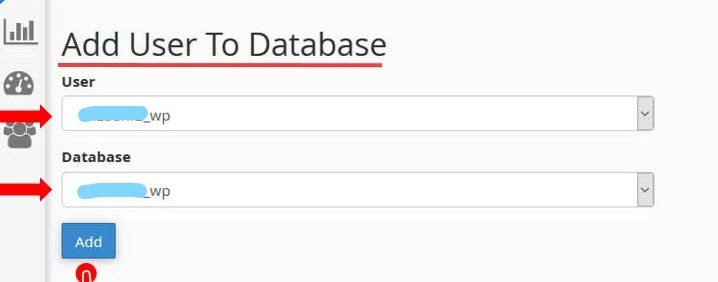
12- حالا مطابق تصویر زیر به پنجره Manage User Privileges منتقل می شوید که همه اطلاعات دیتابیس به نمایش گذاشته شده است. کاری که شما در اینجا میکنید این است که گزینه ALL PRIVILEGES را تیک بزنید تا همه دسترسی ها تیک دار شوند و در نهایت بر روی گزینه Make Changes در پایین صفحه کلیک کنید.
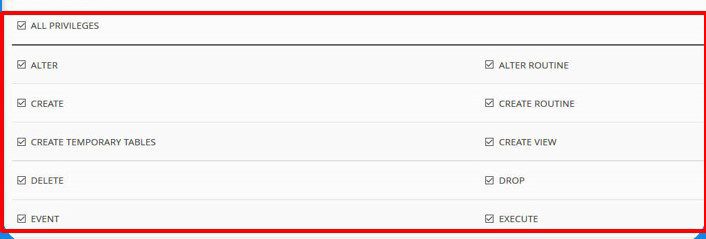
13- و حالا نوبت به نصب وردپرس بر روی هاست رسیده ، آدرس دامنه اصلی خود را در مرورگر تایپ یا وارد نمایید.
اگر تمامی موارد فوق به صحت و درستی انجام گرفته باشد شما با تصویر زیر مواجه خواهید شد.
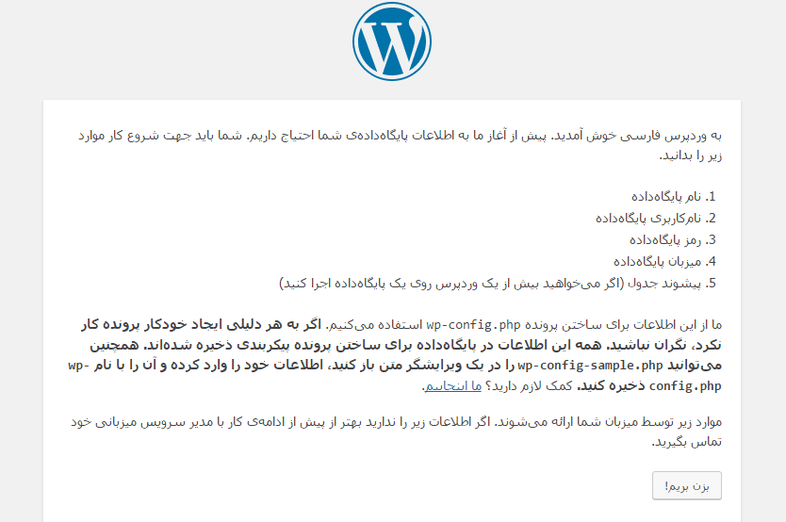
14- پس از کلیک بر روی گزینه بزن بریم به صفحه زیر منتقل می شوید و اطلاعات خود را وارد میکنید .
سپس بر روی گزینه فرستادن کلیک کنید:
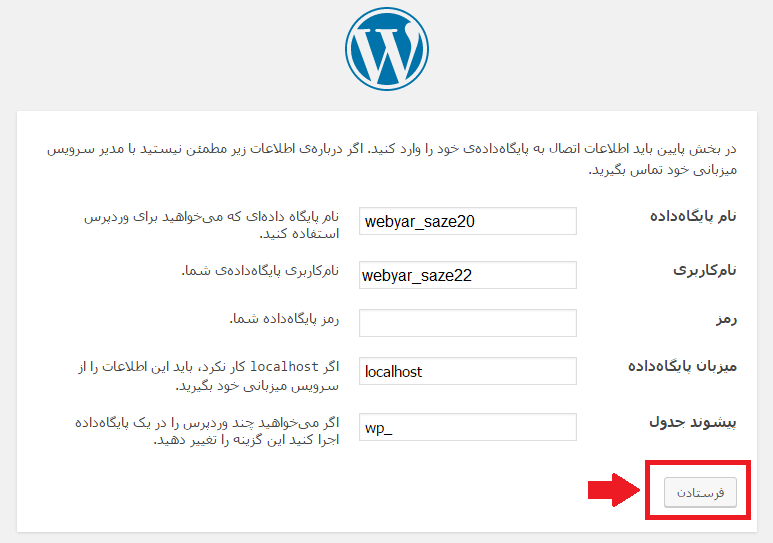
- درفیلد نام پایگاه داده یا فیلد اول : نام دیتابیسی که ایجاد کردید را بطور کامل وارد کنید.
- در فیلد نام کاربری یا فیلد دوم : نام کاربری ای که ایجاد کردید را نیز به طور کامل وارد کنید.
- در فیلد رمز یا فیلد سوم : کلمه عبوری که به نام کاربری خود اختصاص دادید را وارد کنید.
- در فیلد میزبان پایگاه داده یا فیلد چهارم : عبارت localhost قرارداده شود.
- در فیلد پیشوند جدول یا فیلد پنجم : این فیلد به طور خودکار با wp_ تکمیل شده است.
نکته : شما می توانید فیلد پیشوند جدول را برای جلوگیری از حدس هکرها تغییر دهید . مثال : FRN_
15- سپس در این مرحله با کلیک بر گزینه اجرای نصب به ادامه نصب میپردازیم.
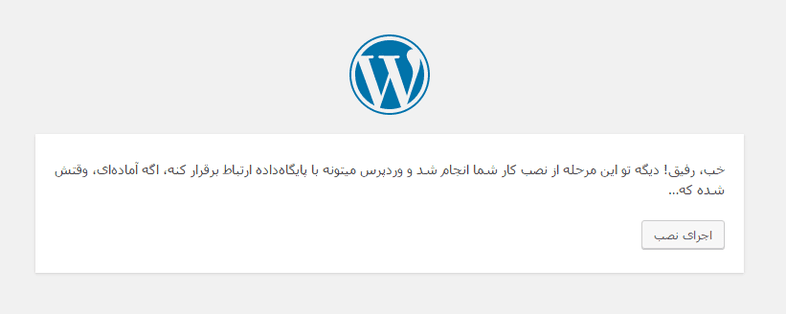
16- در این صفحه باید عنوان اصلی سایت ، نام کاربری و رمز عبور برای ورود به پنل مدیریت وردپرس خود را ایجاد کرده و با قراردادن آدرس ایمیل در قسمت ایمیل شما ، میتوانید در صورت فراموشی رمز عبور آن را بازیابی و مدیریت نمایید.
نکته : با تیک زدن گزینه نمایش به موتورهای جستجو ، اجازه ورود به سایت از طریق موتورهای جستجو داده نمی شود. در صورت اجازه دادن، مطالب و محتویات سایت شما را موتورهای جستجو ذخیره می کنند و به کاربران نمایش می دهند.
پیشنهاد می شود تا زمان تکمیل و راه اندازی سایت، تیک نمایش به موتورهای جستجو را بزنید و پس از تکمیل سایت از طریق پنل وردپرس موقعیت نمایش سایت را عوض کنید.
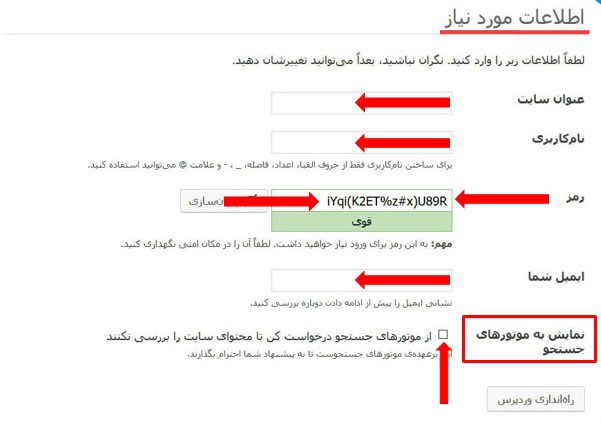
در نهایت بر روی گزینه راه اندازی وردپرس کلیک کنید تا نصب وردپرس کامل و تمام شود.
17- در این مرحله شما میتوانید با کلیک بر روی گزینه ورود، به وردپرس وارد شوید.
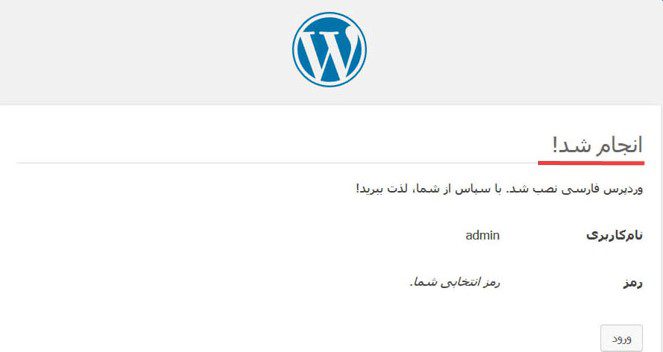
از شما بسیار ممنونیم که در آموزش نصب وردپرس در سی پنل همراه ما بودید.
فارسینو ارایه دهنده بهترین خدمات شخصی در هر جایی که هستی
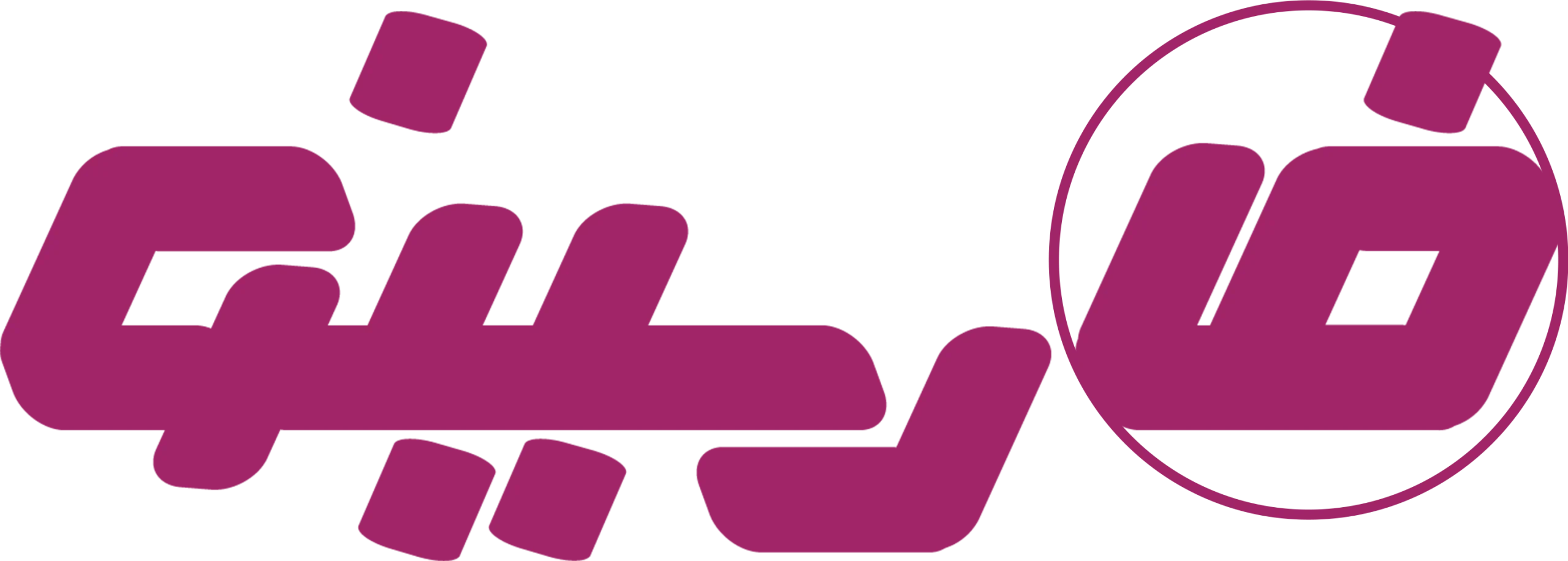



2 پاسخ
بسیار کاربردی بود.
متشکرم.
خواهش میکنم دوست عزیز